「通信方法」パネル ー 「連絡先」タブ
ユーザー権限によって使用できない場合があります。
アクセスするには、ツールバーの  ボタンをクリックし、パネルの
ボタンをクリックし、パネルの  「連絡先」ボタンをクリックしてください。
「連絡先」ボタンをクリックしてください。
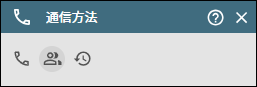
このタブで連絡先の表示および管理をしてください。
|
|
これをクリックすると、このヘルプページが表示されます。 |
|
|
「通信方法」パネルを非表示にします。ツールバーの |
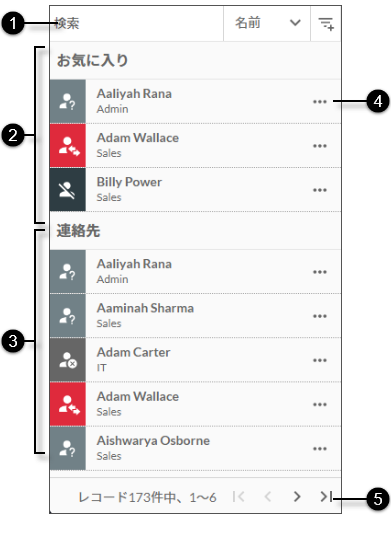
|
|
|
|
|
||||||||||||||||||||||||||||
|
|
|
名前、メールアドレス、または電話番号を具体的に入力して検索できます。フィールドに文字を入力し始めると、連絡先リストがフィルタされます。検索語は、コントロールの下に表示されます。
検索語を削除する時は、その
メモ:「トリートメント」オプションは、ハントグループ、管理グループ、キュー、ピックアップグループ、ページンググループ、サービス、シェアードボイスメールにフィルタを適用します。これらのエンティティは、プレゼンスステータスに関連付けられていません。 適用されたフィルタ名は、リストの一番上に表示されます。
連絡先名、メールアドレス、または電話番号は、フィルタされたリスト内で検索されます。 |
|||||||||||||||||||||||||||||
|
|
|
お気に入りの連絡先リスト |
お気に入りとマーク付けした連絡先が表示されます。シンボルと色は、連絡先の現在のプレゼンスステータスを示します(下記の「連絡先リスト」を参照)。 |
||||||||||||||||||||||||||||
|
|
|
連絡先がアルファベット順で表示されます。connect stormユーザーの場合、ユーザーグループと内線番号が表示されます。(ユーザーグループは部署で分けられていることが多いです)その他の連絡先タイプには、外線番号やキュー名などの情報が表示されます。 DTAにログインできない管理者は、コンタクトリストに表示されません。 (該当する場合)連絡先のシンボルと色は、コンタクトのタイプとステータスを示します。 ユーザー
キュー
その他のエンティティ
|
|||||||||||||||||||||||||||||
|
|
|
連絡先の電話番号またはメールアドレスをクリックすると、そのチャネルで応対を開始できます。メールアドレスの場合は、 以下の操作も可能です:
連絡先の詳細を非表示にする時は、(名前の横にある)連絡先の |
|||||||||||||||||||||||||||||
|
|
|
ページ移動ボタン |
現在表示されている連絡先の数と、連絡先リストの連絡先の総数を示します。矢印ボタンを使用し、パネルに現在表示されていない連絡先を表示してください。
|
こちらも参照してください:
(連絡先を選択して)発信。


 「通信方法」ボタンをクリックすると、パネルを元に戻せます。
「通信方法」ボタンをクリックすると、パネルを元に戻せます。
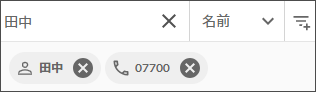
 ボタンをクリックしてください。
ボタンをクリックしてください。 ボタンを使用すると、(外部連絡先のみなどの)連絡先のタイプ、あるいはエージェントグループでフィルタすることができます。
ボタンを使用すると、(外部連絡先のみなどの)連絡先のタイプ、あるいはエージェントグループでフィルタすることができます。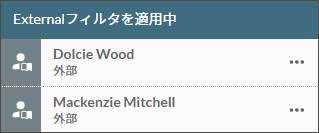

















 「連絡先情報」ボタンまたは連絡先の任意の場所をクリックすると、連絡先の詳細情報が表示されます。例えば、ステータス名や、クリックすると連絡できる電話番号が表示されます。
「連絡先情報」ボタンまたは連絡先の任意の場所をクリックすると、連絡先の詳細情報が表示されます。例えば、ステータス名や、クリックすると連絡できる電話番号が表示されます。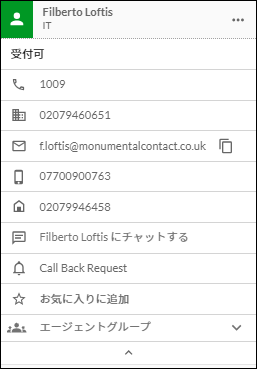
 ボタンをクリックすると、メールアドレスがクリップボードにコピーされます。メールを作成するときに「宛先」および「Cc」フィールドに簡単に貼り付けることができます。メールアドレスを上記のフィールドにドラッグアンドドロップすることもできます。
ボタンをクリックすると、メールアドレスがクリップボードにコピーされます。メールを作成するときに「宛先」および「Cc」フィールドに簡単に貼り付けることができます。メールアドレスを上記のフィールドにドラッグアンドドロップすることもできます。


 ボタンをクリックすると、エージェントがメンバーのエージェントグループがアルファベット順で一覧表示されます。
ボタンをクリックすると、エージェントがメンバーのエージェントグループがアルファベット順で一覧表示されます。
 ボタンをクリックしてください。
ボタンをクリックしてください。
